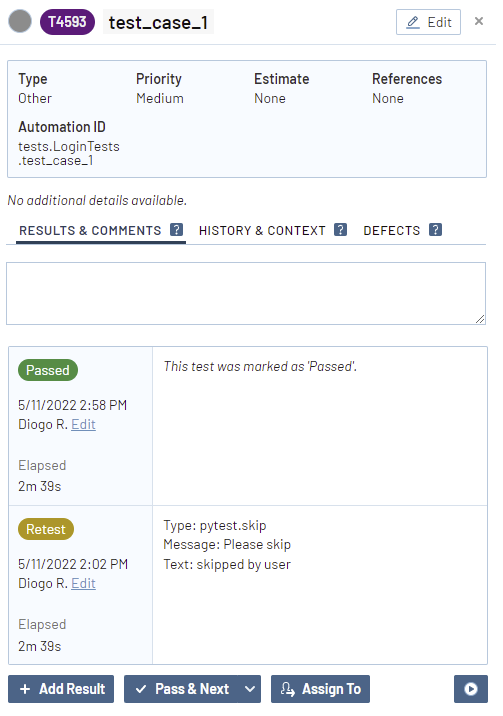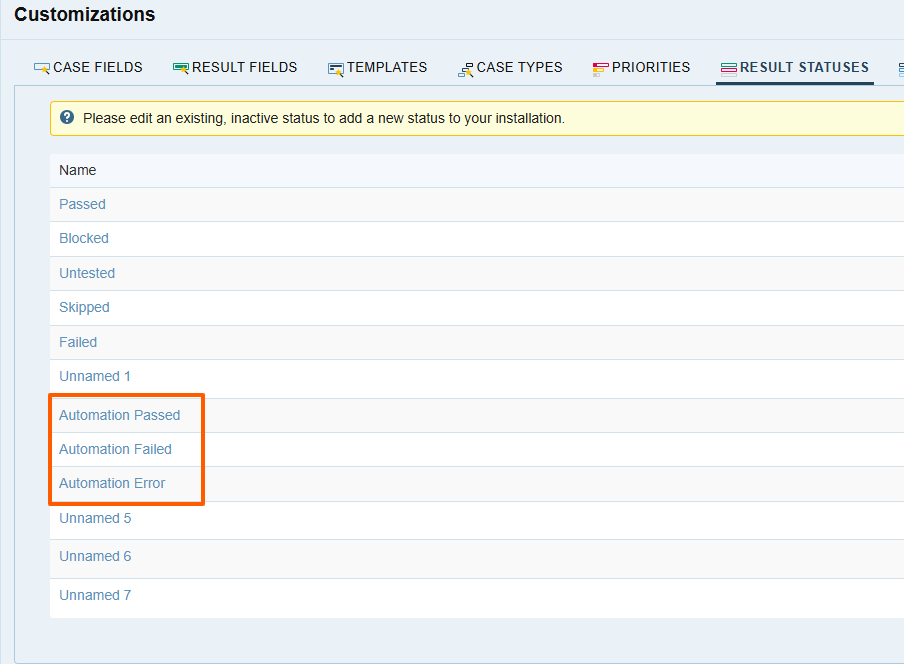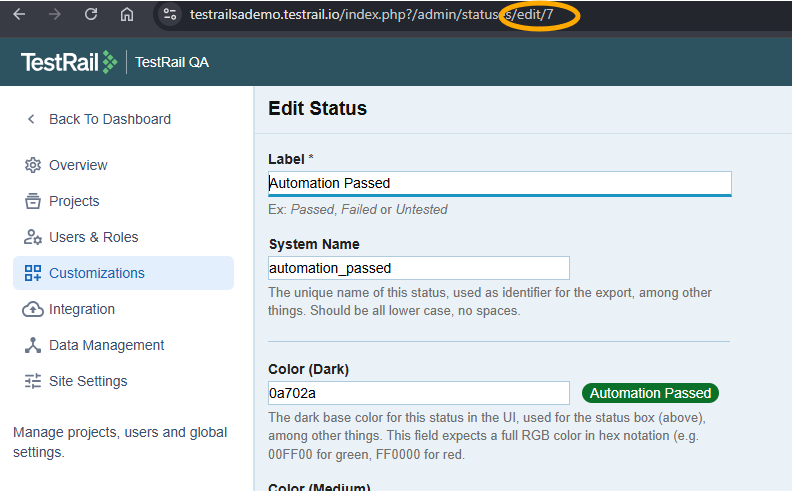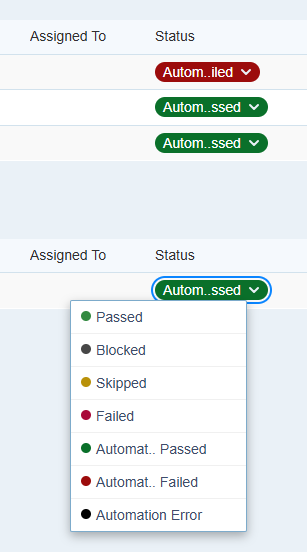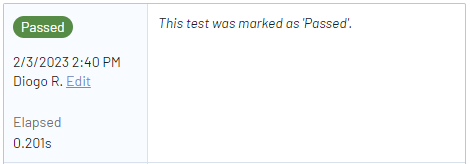自動テスト結果のアップロードを管理する方法や、より多くのデータで結果を補強する方法に関して、TestRail CLI は幅広いニーズをサポートするさまざまな機能があります。
CLI を使用したテスト結果の補強
テスト結果をサブミットする際、TestRail はさまざまなフィールドにさまざまなタイプのデータを追加できます。たとえば、画面ショットを添付ファイルとしてアップロードしたり、結果にテキスト コメントを追加したり、カスタム結果フィールドを使用してより構造的にデータを格納したりすることができます。TestRail CLI を使用すると、これをすべて、複数の方法で行うことができます。CLI を使って呼び出せるオプションは以下のとおりです。
-
- 結果フィールド
- 名前:
--result-fieldsまたはこれを接頭辞とします。 - 値:
field_name:field_valueというパターンを使用します。
- 名前:
- 結果フィールド
次の例のように、すべての結果のフィールドに同じ値を追加する場合、--result-fields を 1 回または複数回使用して、コマンド ラインで直接値を渡すことができます。
$ trcli -y \ > -h "https://INSERT-INSTANCE-NAME.testrail.io" \ > --project "TRCLI Test" \ > --username "user@domain.com" \ > --password "passwordORapikey" \ > parse_junit \ > --title "Automated Tests Run" \ > --result-fields "version:1.2" \ > --result-fields "custom_environment:qa02" \ > -f "results.xml"
自動化プロジェクトにおけるテスト結果の補強
結果ごとに異なる値を追加する必要がある場合も、JUnit レポートの各テスト ケースにプロパティを追加することで実現できます。このテクニックを使用すると、フィールド データで結果を補強するだけでなく、コメントや添付ファイルを追加することもできます。
JavaおよびJUnit 5 を使用して TestRail JUnit Extensions Project を実装し、テスト結果を TestRail に統合するときにテスト結果のコメントとカスタマイズ可能な属性をプログラムで追加するサンプル プロジェクトを参照してください。
-
- 添付ファイル
- 名前:
testrail_attachmentまたはこれを接頭辞とします。 - 値: アップロードするファイルへのパスを指定します。
- 名前:
- 添付ファイル
@ExtendWith(TestRailTestReporterParameterResolver.class)
class SumTests {
@Test
@DisplayName("Add Two Numbers With Decimals")
void AddTwoNumbersWithIntegers(TestRailTestReporter customReporter) {
// Sets the "testrail_attachment" property on the report with a path to a file to be uploaded with the test result
customReporter.setProperty("test", "sample_reports/testrail.jpg");
assertEquals(3, 2+1, "2+1 should equal 3");
}
}
-
- コメント
- 名前:
testrail_result_commentまたはこれを接頭辞とします。 - 値: コメント フィールドに追加するテキストを指定します。
- 名前:
- コメント
@ExtendWith(TestRailTestReporterParameterResolver.class)
class SumTests {
@Test
@DisplayName("Add Two Integers")
void AddTwoNumbersWithIntegers(TestRailTestReporter customReporter) {
// Sets the "testrail_attachment" property on the report with a path to a file to be uploaded with the test result
customReporter.setProperty("testrail_result_comment", "positive case integer addition scenario");
assertEquals(3, 2+1, "2+1 should equal 3");
}
}
注意:結果ステップを正常に送信するには、対象のテスト ケースのテンプレートで、step_results フィールドがアクティブでなければなりません。デフォルトでは、この結果フィールドは「テスト ケース (ステップ)」テンプレートだけにありますが、他のテンプレートをカスタマイズして「テスト ケース (ステップ)」を含めることもできます。テスト ケースのテンプレートに関する詳細は、こちらを参照してください。
<testsuites name="test suites root">
<testsuite failures="0" errors="0" skipped="1" tests="1" time="0.05" name="tests.LoginTests">
<properties><property name="setting1" value="True"/></properties>
<testcase classname="tests.LoginTests" name="test_case_2" time="650">
<properties>
<property name="testrail_attachment" value="path_to/logs.log"/>
<property name="testrail_attachment" value="path_to/screenshot.jpg"/>
<property name="testrail_result_field" value="version:1.2"/>
<property name="testrail_result_field" value="custom_environment:qa02"/>
<property name="testrail_result_comment" value="Finding 1"/>
<property name="testrail_result_comment" value="Finding 2"/>
<property name="testrail_result_step" value="passed: Insert login credentials"/>
<property name="testrail_result_step" value="failed: Click submit"/>
<property name="testrail_result_step" value="untested: User should be logged in"/>
</properties>
</testcase>
</testsuite>
</testsuites>
テスト ケース作成の補強
自動テスト ケースの作成を伴うコードファースト アプローチを採用する場合、任意のフィールドにデータを設定してテスト ケースを補強できます。テスト結果をサブミットする際、TestRail はさまざまなフィールドにさまざまなタイプのデータを追加できます。たとえば、画面ショットを添付ファイルとしてアップロードしたり、結果にテキスト コメントを追加したり、カスタム結果フィールドを使用してより構造的にデータを格納したりすることができます。TestRail CLI を使用すると、これをすべて、複数の方法で行うことができます。
すべてのテスト ケースのフィールドに同じ値を追加する場合、--case-fields を 1 回または複数回使用して、コマンド ラインで直接値を渡すことができます。
$ trcli -y \ > -h "https://INSERT-INSTANCE-NAME.testrail.io" \ > --project "TRCLI Test" \ > --username "user@domain.com" \ > --password "passwordORapikey" \ > parse_junit \ > --title "Automated Tests Run" \ > --result-fields "version:1.2" \ > --result-fields "custom_environment:qa02" \ > -f "results.xml"
テスト ケースごとに異なる値を追加したい場合も、次の形式で JUnit レポートの各テスト ケースにプロパティを追加することで実現できます:
-
- ケース フィールド
- 名前:
testrail_case_fieldまたはこれを接頭辞とします。 - 値:
field_name:field_valueというパターンを使用します。
- 名前:
- ケース フィールド
<testsuites name="test suites root">
<testsuite failures="0" errors="0" skipped="1" tests="1" time="0.05" name="tests.LoginTests">
<properties><property name="setting1" value="True"/></properties>
<testcase classname="tests.LoginTests" name="test_case_2" time="650">
<properties>
<property name="testrail_case_field" value="refs:STORY-1"/>
<property name="testrail_case_field" value="custom_preconds:My preconditions"/>
</properties>
</testcase>
</testsuite>
</testsuites>
新しいテスト ケースを 1 つのセクションに保持する
自動テスト ケース作成でコードファーストのアプローチを使用している場合、これらをテスト ケース リポジトリ内の他のテスト ケースから分離することが必要な場合があります。すべての新しいテスト ケースを 1 つのセクションにまとめるのに --section-id 引数を使用できます。これにより、すべての自動スイートとテスト ケースが指定されたセクションの下に作成されます。
$ trcli -y \ > -h "https://INSERT-INSTANCE-NAME.testrail.io" \ > --project "TRCLI Test" \ > --username "user@domain.com" \ > --password "passwordORapikey" \ > parse_junit \ > --title "Automated Tests Run" \ > --section-id "213" \ > -f "results.xml"
マイルストーンへのテスト ランの追加
マイルストーンは、テスト作業を整理するのに非常に役立ちます。マイルストーンを使用すると、共通の目的を持つテスト ランまたはテスト計画を集約できます。マイルストーンの下に自動テスト用のテスト ランを作成したい場合、--milestone-id 引数を渡すと、TestRail CLI は指定されたマイルストーンの下にテスト ランを作成します。
$ trcli -y \ > -h "https://INSERT-INSTANCE-NAME.testrail.io" \ > --project "TRCLI Test" \ > --username "user@domain.com" \ > --password "passwordORapikey" \ > parse_junit \ > --title "Automated Tests Run" \ > --milestone-id "57" \ > -f "results.xml"
指定されたマイル ストーンに新しいテスト ランが表示されます。これは、1 箇所で自動テストの結果を追跡し続ける方法の 1 つです。
テスト計画へのテスト ランの追加
また、テスト計画は、共通の目的を持つテスト計画を集約し、さらに、特定の実行構成を指定できるようにします。たとえば、同じテスト セットを異なるブラウザーで実行し、その情報をテスト計画に表示することができます。テスト計画の下に自動テスト用のテスト ランを作成したい場合、--plan-id 引数を渡すと、TestRail CLI は指定されたテスト計画の下にテスト ランを作成します。それに加えて、オプションとして、テスト ランを特定の構成と関連付けたい場合は、 --config-ids 引数にカンマ区切りの設定 ID を渡すこともできます。
$ trcli -y \ > -h "https://INSERT-INSTANCE-NAME.testrail.io" \ > --project "TRCLI Test" \ > --username "user@domain.com" \ > --password "passwordORapikey" \ > parse_junit \ > --title "Automated Tests Run" \ > --plan-id "57" \ > --config-ids "25,34" \ > -f "results.xml"
指定されたテスト計画に新しいテスト ランが表示されます。これは、1 箇所で自動テストの結果を追跡し続けるもう 1 つの方法です。
既存のテスト ランのテスト結果を更新する
TestRail CLI を実行し、自動テストの結果が TestRail に入力されているが、一部のテストが失敗しているので該当テストを再実行し、既存のテスト ランを新しい結果で更新したい場合を想定します。これを実現するには、--run-id 引数を渡します。すると、TestRail CLI は指定された ID のテスト ランを更新します。
$ trcli -y \ > -h "https://INSERT-INSTANCE-NAME.testrail.io" \ > --project "TRCLI Test" \ > --username "user@domain.com" \ > --password "passwordORapikey" \ > parse_junit \ > --title "Automated Tests Run" \ > --run-id "32" \ > -f "results.xml"
テスト詳細パネルに新しいテスト結果が表示されます。これは、1 つのテスト ランで自動テストの結果を追跡し続ける方法の 1 つです。
カスタム テスト結果に基づくテスト結果の更新
config.yaml を変更するだけで、TestRail のデフォルトのテスト結果ステータス (Passed、Failed、Skipped など) をカスタム ステータス ID にマッピングし、ステータスをオーバーライドできるようになりました。
この機能が重要な理由:
-
- 柔軟なワークフローをサポート: テスト結果をチーム独自のステータス分類法に合わせます (例: 「オートメーション合格」、「実行中のエラー」)。
- 手作業を軽減: アップロード後に手動でステータスを更新する必要がなくなります。
- より簡単な自動化統合:構成駆動型のアプローチにより、CI/CD パイプラインや自動化ツールとの統合が容易になります。
- 後方互換性: デフォルト ステータスを使用する既存のワークフローとシームレスに連携します。
マッピングの例:
-
- Passed → “Automation Passed” (ID: 7)
- Failed → “Automation Failed” (ID: 8)
- Skipped → “Step Skipped” (ID: 3)
- Error → “Error in Execution” (ID: 4)
このアップデートにより、TestRail で複雑なテスト環境や自動化されたテスト環境を管理するチームの管理と一貫性が強化されます。
実装方法:
まず、TestRail インスタンスでカスタムのテスト結果ステータスを作成し、各ステータスの ID を実行から返される結果にマッピングする必要があります。
TestRail で定義を設定したら、--case_result_statuses 引数と結果タイプの ID を渡すだけで、解析時に情報がマッピングされます。
$ trcli -y \
> -h "https://INSERT-INSTANCE-NAME.testrail.io" \
> --project "TRCLI Test" \
> --username "user@domain.com" \
> --password "passwordORapikey" \
> parse_junit \
> --title "Automated Tests Run" \
> --case_result_statuses:
passed: 7 # e.g., Automation Passed
failure: 8 # e.g., Automation Failed
error: 4 # Optional: for exceptions
skipped: 3 # Optional: for skipped tests\
> -f "results.xml"
テスト ランのクローズ
新しく作成したテスト ランをただちにクローズするには、--close-run 引数を渡します。すると、TestRail CLI はすべてのテスト結果を追加してからクローズ アクションを実行します。これは、ランを完了した後に結果を変更したくない場合に便利です。
$ trcli -y \ > -h "https://INSERT-INSTANCE-NAME.testrail.io" \ > --project "TRCLI Test" \ > --username "user@domain.com" \ > --password "passwordORapikey" \ > parse_junit \ > --title "Automated Tests Run" \ > --close-run \ > -f "results.xml"
テストランは完了済みテスト ランのセクションに表示されます。
ミリ秒単位での結果の経過時間
TestRail バージョン 5.5 以上では、テスト結果の経過時間をミリ秒 (つまり 0.001 秒)単位でサブミットできます。 デフォルトでは、TestRail CLI はすべてのバージョンの TestRail に適用できるよう、時間を秒単位に丸めます。ミリ秒をサポートするバージョンを使用しており、結果の経過時間をミリ秒単位で表示したい場合、--allow-ms 引数を渡します。
$ trcli -y \ > -h "https://INSERT-INSTANCE-NAME.testrail.io" \ > --project "TRCLI Test" \ > --username "user@domain.com" \ > --password "passwordORapikey" \ > parse_junit \ > --title "Automated Tests Run" \ > --allow-ms \ > -f "results.xml"
テスト結果で、経過時間フィールドにミリ秒が使用されているのがわかります。
代替設定を設定ファイルに保存する
別のインスタンスやプロジェクトにすばやく簡単に結果をサブミットしたり、コマンドで別の認証情報やあらかじめ設定した別のパラメーターのセットを使用したりするには、代替設定ファイルを使用します。設定ファイルは YAML フォーマットで記述され、デフォルトでは config.yml という名前で TRCLI 実行モジュールと同じディレクトリに保存されます。環境変数を使用することもできます。コマンドで設定ファイルを参照すると、設定ファイルのすべてのパラメーターで環境変数が上書きされます。コマンドで指定されたパラメーターも設定ファイルで上書きされます。
次のサンプルは、ユーザーの認証情報を保存した代替設定ファイルの使用例です。
host: https://INSERT-INSTANCE-NAME.testrail.io project: TRCLI Test username: username@domain.com password: passwordORapikey title: Automated Tests Run $ trcli -y \ > --config alternate_config.yaml \ > parse_junit \ > -f "results.xml"
新規テスト ランの作成
解析コマンドを実行する前にテスト ランを作成しなければならない場合、add_run コマンドを使用します。たとえば、テストが独立したテスト ノードで並行して実行される場合、すべてのノードが同じテスト ランに結果を報告する必要があります。まず、add_run コマンドを使用して新しいランを作成します。次に、ランのタイトルと ID を各テスト ノードに渡し、それを使用してすべての結果を同じテスト ランにアップロードします。
$ trcli add_run --help
TestRail CLI v1.9.12
Copyright 2025 Gurock Software GmbH - www.gurock.com
Usage: trcli add_run [OPTIONS]
Options:
-title Title of Test Run to be created or updated in
TestRail.
--suite-id Suite ID to submit results to. [x>=1]
--run-description Summary text to be added to the test run.
---milestone-id Milestone ID to which the Test Run should be
associated to. [x>=1]
--run-assigned-to-id The ID of the user the test run should be assigned
to. [x>=1]
--run-include-all Use this option to include all test cases in this test run.
--case-ids Comma separated list of test case IDs to include in
the test run.
--run-refs A comma-separated list of references/requirements
-f, --file Write run title and id to file.
--help Show this message and exit.